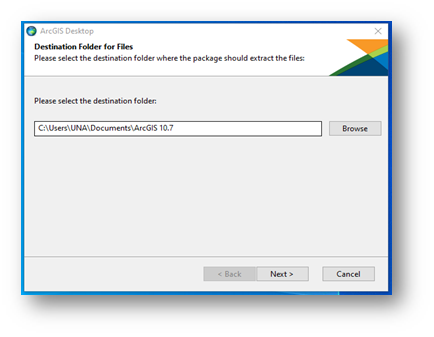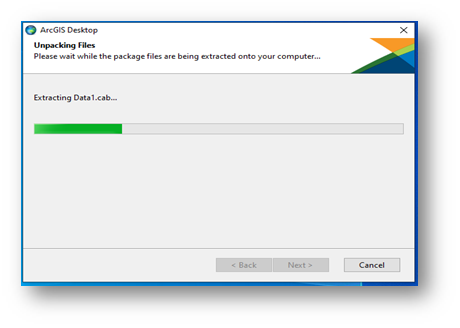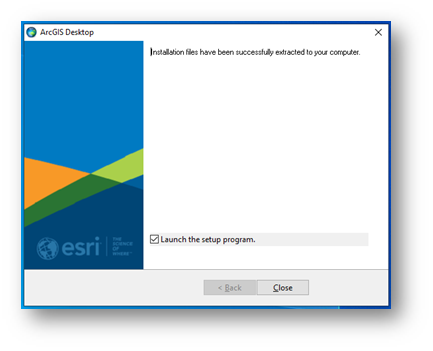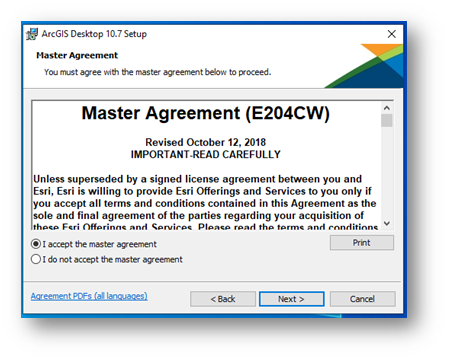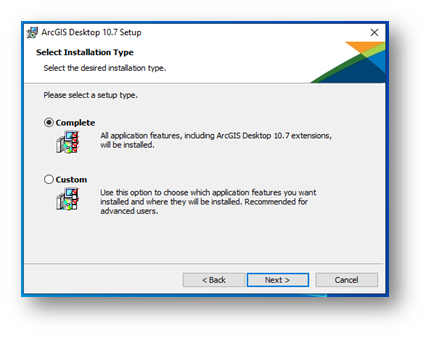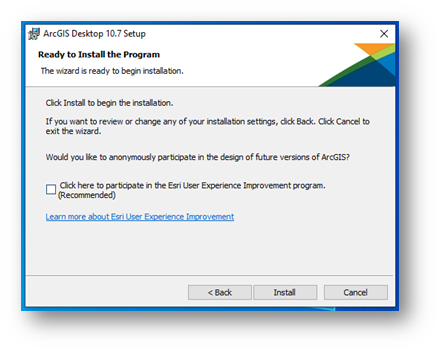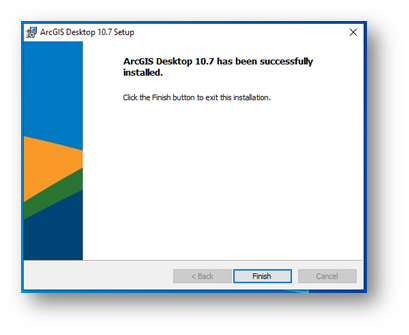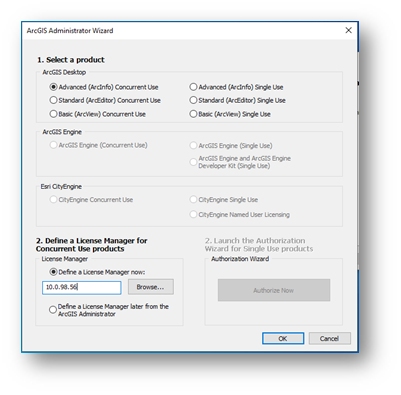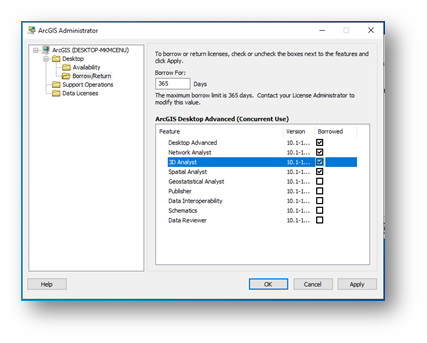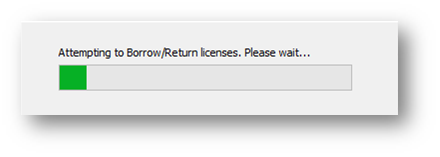¿Cómo instalar ArcGis (entorno escritorio)?
Es importante aclarar que este procedimiento es realizable únicamente dentro de la red administrada de la Universidad Nacional.
Guía paso a paso
Ingrese al link http://soporte.una.ac.cr/arcgis/ y descargue el software de la versión más reciente disponible, y haga doble clic sobre el ejecutable. Haga clic en Next.
2 Permita al instalador progresar. Puede tardar varios minutos
3. Al finalizar, asegúrese que la casilla Launch the setup program esté activada y haga clic en Close
4. Acepte los términos de instalación y haga clic en Next.
5. Seleccione la instalación completa y haga clic en Next.
6. Haga clic en Install y permita al programa hacer cambios en su equipo, haciendo clic en SI en la notificación de su sistema operativo.
7. Una vez finalizada la instalación, haga clic en Finish.
8. El ArcGIS Administrator Wizard se ejecutará automáticamente. En el punto 1, debe seleccionar la opción Advanced (ArcInfo) Concurrent Use. En el punto 2, debe seleccionar Define a License Manager now. Coloque la IP 10.0.98.56 y haga clic en Ok.
9. A continuación, haga clic en la opción Borrow/Return en lista al lado izquierdo y, una vez que se despliegue la lista de aplicativos disponibles, seleccione los de su interés marcando la casilla al lado derecho. Haga clic en Apply al finalizar.
10. Permita al proceso finalizar. Usualmente se tarda unos minutos en completarse.
11. Una vez concluido, ha instalado correctamente ArcGis Desktop.
12. fin del proceso.
Artículos relacionados